C#中GDI+的矩形功能扩展
2023-09-27 14:27:33 时间
原文出处: https://haigear.blog.csdn.net/article/details/129060020
GDI发展到GDI+绘制函数中的参数往往都有矩形这个参数(除绘制直线和路径),所以我们用好了矩形绘图就容易多了。
一、中心定位绘制图形
但当我们绘制一个图形时都需要定位,而按照我们的定位习惯或者可预见的能力,一般都还是喜欢中心定位,恰恰gdi+不提供。
所以,这里我特意扩展了两个函数,我想一定可以给大家带来便利:
1、矩形及椭圆中心定位
/// <summary>
/// 为画矩形和椭圆提供rectangle中心
/// </summary>
/// <param name="centerPoint"></param>
/// <param name="width"></param>
/// <param name="hight"></param>
/// <returns></returns>
Rectangle getRectByCenter(Point centerPoint,int width,int hight)
{
return new Rectangle(centerPoint.X - width/2, centerPoint.Y - hight/2, width, hight);
}
2、圆的中心定位矩形
/// <summary>
/// 为画圆或者圆弧提供rect中心
/// </summary>
/// <param name="centerPoint"></param>
/// <param name="radius"></param>
/// <returns></returns>
Rectangle getRectByCenter(Point centerPoint, int radius)
{
//圆半径在水平是的X坐标和垂直时的Y坐标刚好是矩形的起始坐标,半径的两倍刚好是正方形的边长
return new Rectangle(centerPoint.X - radius, centerPoint.Y - radius, 2 * radius, 2 * radius);
}
有了中心定位,我们只要给定一个中心,那么绘制图形就随心所欲啦,比如我们在屏幕的中心绘制一个圆:
g.DrawEllipse(new Pen(Color.Red, 3), getRectByCenter(new Point(this.Width / 2, this.Height / 2), 100));
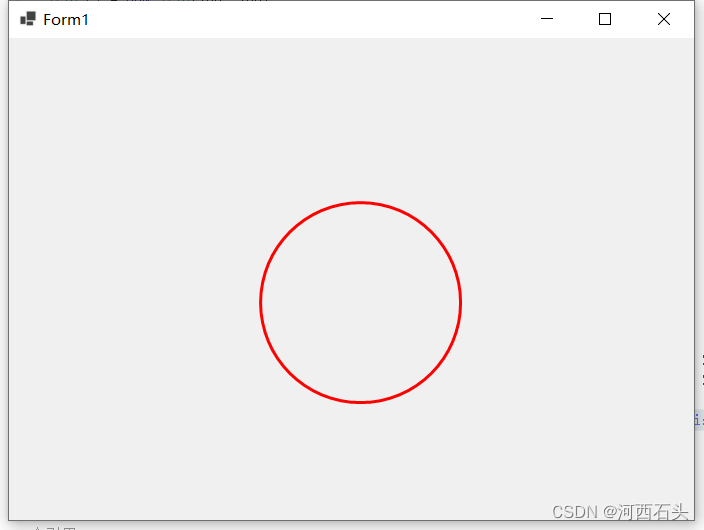
如果,我们想绘制一个圆球体,那就纵横都绘制一些椭圆即可,如下图:
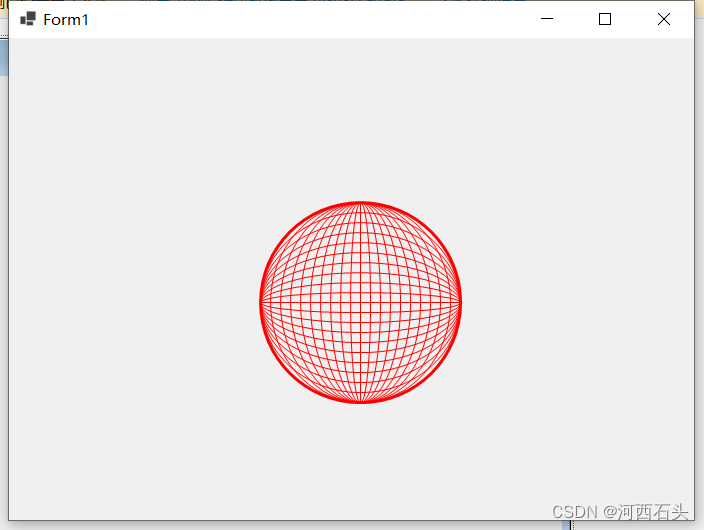
二、圆角矩形
下面的方法其实是将一个矩形转化为了一个Path,里面添加了几个Arc
void drawRoundRectangle(Graphics gp,Rectangle rectangle,int radius)
{
GraphicsPath graphicsPath = new GraphicsPath();
for(int i = 0; i < 4; i++)
{
var x= (i>0 && i<3)?rectangle.X+rectangle.Width-radius: rectangle.X ;
var y = (i>1)?rectangle.Y +(rectangle.Height-radius): rectangle.Y ;
graphicsPath.AddArc(new Rectangle(x,y,radius,radius),180+i*90,90);
}
graphicsPath.CloseFigure();
gp.DrawPath(new Pen(Color.Red, 4),graphicsPath);
}
但这样以后我们绘制圆角矩形就容易多了
drawRoundRectangle(g, getRectByCenter(new Point(this.Width / 2, this.Height / 2), 100,200),40);
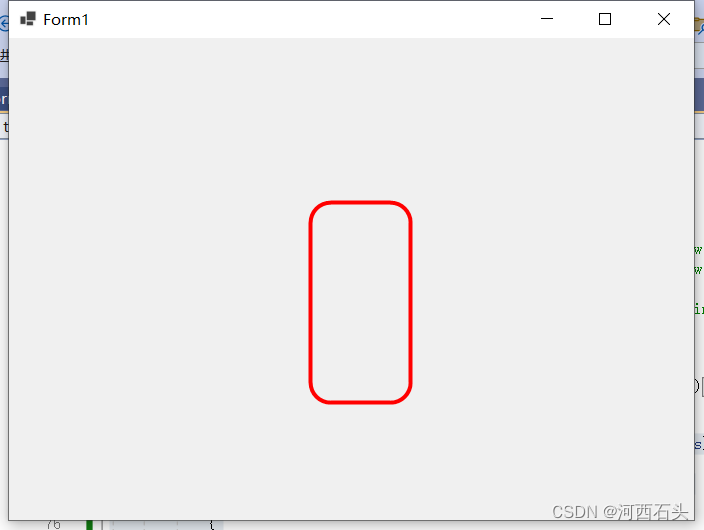
再配合我们后面的移动复制函数,很随意就画出一排圆角矩形,适合做界面

drawRoundRectangle(g, centerRect,40);
drawRoundRectangle(g, copyRectWithGap(centerRect, 20), 40);
drawRoundRectangle(g, copyRectWithGap(centerRect, -20), 40);
三、收缩功能
官方有自带的inflate功能,但它不能返回一个矩形,所以代码需要两步才能完成,和offSet用法一样,我这里主要想一步完成。所以有了这个代码。
Rectangle shrinkRectangle(ref Rectangle rectangle,int offset)
{
rectangle.Offset(offset,offset);
rectangle.Width = rectangle.Width-2*offset;
rectangle.Height= rectangle.Height-2*offset;
return rectangle;
}
我们将上面的图形收缩一下,就很容易了:
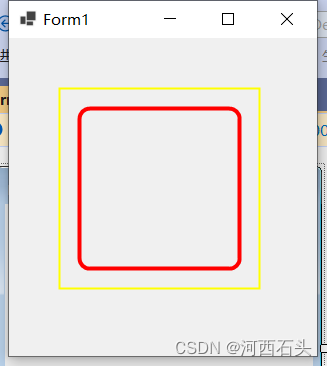
Rectangle rect1 = new Rectangle(50, 50, 200, 200);
g.DrawRectangle(new Pen(Color.Yellow, 2), rect1);
shrinkRectangle(ref rect1, 20);
drawRoundRectangle(g, rect1, 20);
这里调用了前面的drawRoundRectangle绘制圆角矩形函数。
四、移动复制功能
这个系统自带了,但我们还是想给它扩展出一个相对另一个矩形的移动功能,也就是所,我们一只一个矩形,在这个矩形的基础上再移动一定的距离
Rectangle copyRectWithGap(Rectangle rect, int gapx=0,int gapy=0)
{
Rectangle rt = rect;
rt.Offset(gapx+rect.Width,gapy+rect.Height);
return rt;
}
暂时扩展了这四种功能,后面有时间再多扩展一些便于我们使用的函数,弥补、gdi+的绘制功能灵活度的不足。
码字不易,请标明出处:https://haigear.blog.csdn.net/article/details/129060020
相关文章
- 【转】C#类似Jquery的html解析类HtmlAgilityPack基础类介绍及运用
- Azure Function & AWS Function With C#
- C#中属性的使用——主动调用才发挥作用
- 经验总结37--C#事件2
- 【C#进阶】C# 反射
- C#进阶系列——WebApi 身份认证解决方案:Basic基础认证
- C#进阶系列——AOP?AOP!
- C#扩展方法知多少
- C#中进行单元测试
- Unity3d C# UGUI实现中文输入法支持中英文切换功能(含工程源码)
- .NET(C#) Thread、Task或Parallel实现多线程的使用总结
- .NET(C#) 扩展方法(Extension)
- ASP.NET Core(C#) 字符串常用处理转换的扩展方法工具类
- C#(.NET Core)使用泛型<T>实现类型数据缓存方法及示例代码
- 深入理解C#3.x的新特性(4):Automatically Implemented Property
- C#扩展方法,爱你在心口难开
- C#扩展方法类库StringExtensions
- 2019-3-1-C#-double-好用的扩展
- 2019-3-1-C#-double-好用的扩展
- C# double 好用的扩展
- (C#)如何利用Graphics画出一幅图表

